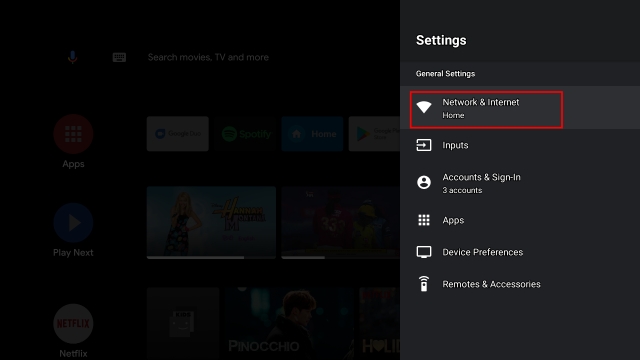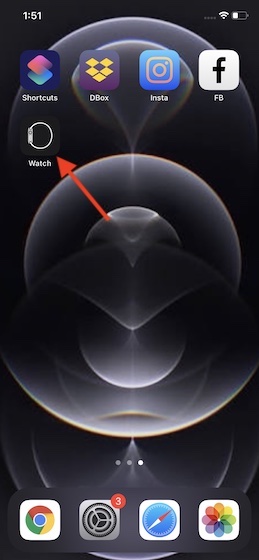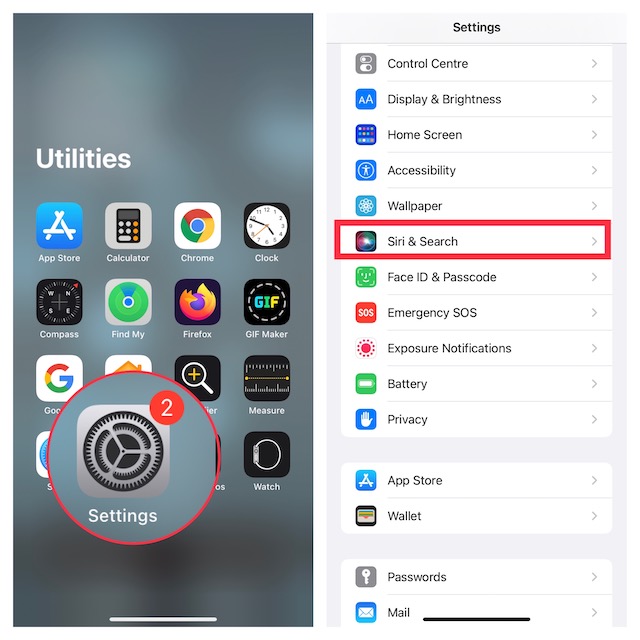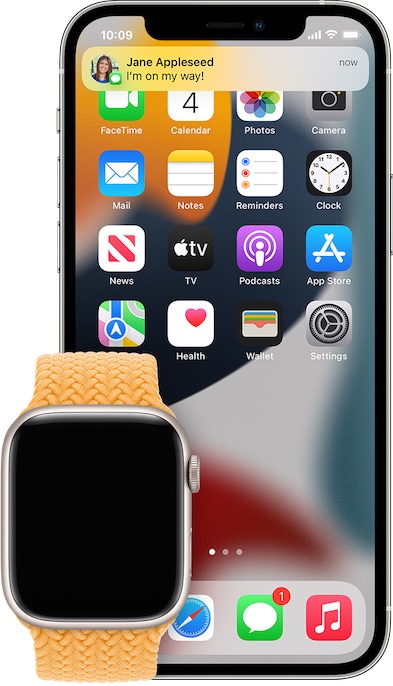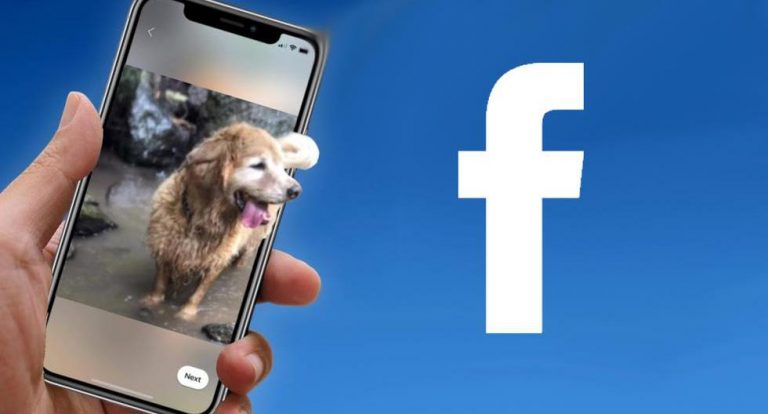Как использовать гостевой режим на устройствах Android
Android уже очень давно предлагает собственный «гостевой режим», но не многие знают, что эта функция существует. Даже те, кто это делает, могут не знать, как получить к нему доступ. Итак, в этой статье мы расскажем вам, как использовать функцию «Гостевой режим» на вашем устройстве Android, чтобы защитить ваши данные от посторонних глаз. Мы также поговорим о том, что такое гостевой режим, и расскажем о его преимуществах и о том, когда его следует использовать. Наконец, мы покажем вам, как отключить, отключить или удалить гостевой режим или несколько учетных записей пользователей в вашем телефоне Android.
Использовать гостевой режим на устройствах Android
Гостевой режим очень удобен, когда ваш ребенок хочет поиграть в игру на вашем телефоне, но вы не хотите, чтобы он получал доступ к вашим документам или спамил вашим коллегам звонками и сообщениями. Это также поможет вам передать свой телефон другим людям, не беспокоясь о том, что они получат доступ к вашим фотографиям, спискам контактов и другим данным, которые лучше всего оставить конфиденциальными. Итак, помните, вот как вы можете использовать гостевой режим или режим многократного использования на устройствах Android и отключать, удалять или отключать его, когда вы закончите с ним.
Что такое гостевой режим на Android?
Гостевой режим создает дополнительную учетную запись пользователя на устройствах Android, но с меньшими привилегиями, чем исходная учетная запись. Учетные записи гостевых пользователей отделены от вашей основной учетной записи Google, что означает, что ваш список контактов, записи звонков, сообщения, файлы и фотографии не могут быть доступны для таких профилей. Обратите внимание, что многие производители Android заменили гостевой режим на несколько пользовательских режимов на своих устройствах. Последний во многом похож на гостевой режим, но с одним существенным отличием, которое мы обсудим позже в этой статье.
Преимущества гостевого режима на Android
Гостевой режим позволяет первоначальному пользователю передать устройство другим без ущерба для критически важных данных. Он также не предлагает доступ к звонкам и текстовым сообщениям, а это означает, что ваш ребенок не может спамить вашим коллегам звонками и сообщениями с вашего устройства. Что наиболее важно, это предотвращает просмотр ваших личных данных любопытными глазами, включая контакты, сообщения, изображения и многое другое.
Программы для Windows, мобильные приложения, игры - ВСЁ БЕСПЛАТНО, в нашем закрытом телеграмм канале - Подписывайтесь:)
Разница между гостевым режимом и многопользовательским режимом на Android
Многие производители заменили гостевой режим на своих устройствах на несколько пользовательских режимов. По большей части они практически идентичны по принципу работы. Однако, в отличие от гостевых учетных записей, которые являются временными и автоматически удаляются каждый раз, когда вы возвращаетесь к исходному профилю пользователя, второстепенные учетные записи пользователей остаются на вашем устройстве, если их не удалить вручную. Кроме того, собственный гостевой режим не разрешает доступ к звонкам и сообщениям, что может быть (необязательно) разрешено исходным пользователем в многопользовательском режиме.
Добавить новых пользователей на Android
Примечание. Как и во всем Android, точные параметры меню могут отличаться от одного устройства к другому в зависимости от версии Android и производителя.
- Чтобы добавить гостевую учетную запись или дополнительную учетную запись пользователя, перейдите в «Настройки»> «Пользователи».

- На следующем экране нажмите «Добавить пользователя». Подтвердите, нажав «ОК» во всплывающем окне внизу.
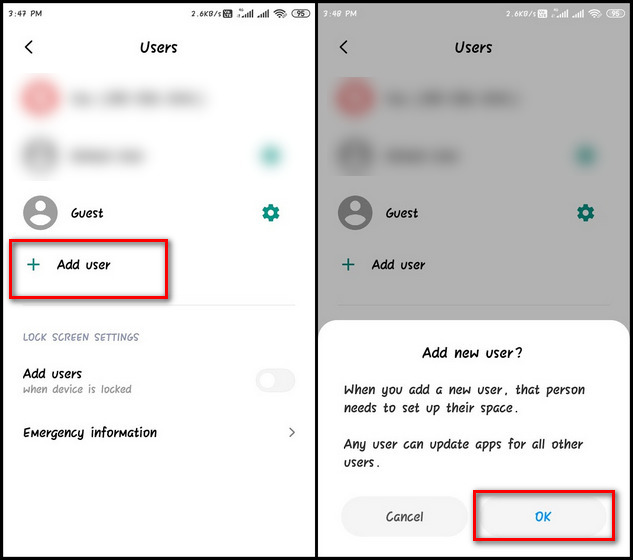
- Теперь вы успешно добавили новую учетную запись под названием «Новый пользователь». Чтобы начать использовать его, нажмите на имя пользователя и нажмите «Установить сейчас». Вы также можете нажать «Гость», чтобы использовать гостевой режим.
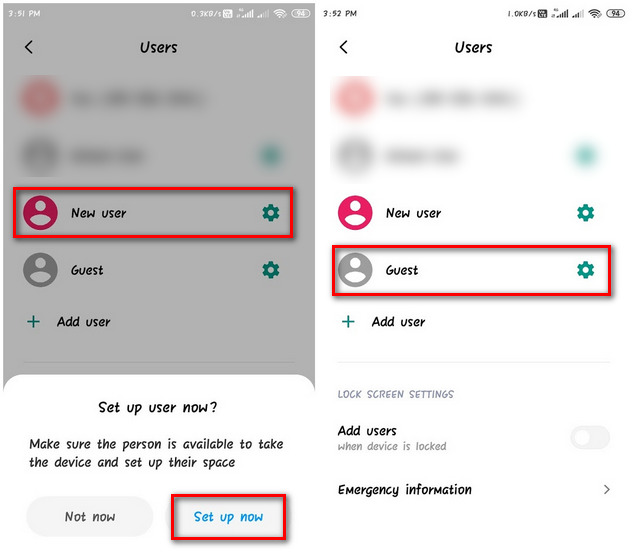
- Чтобы удалить гостевую учетную запись (или любую дополнительную учетную запись пользователя), нажмите на значок рычага справа и выберите «Удалить пользователя». Подтвердите, когда вас спросят.
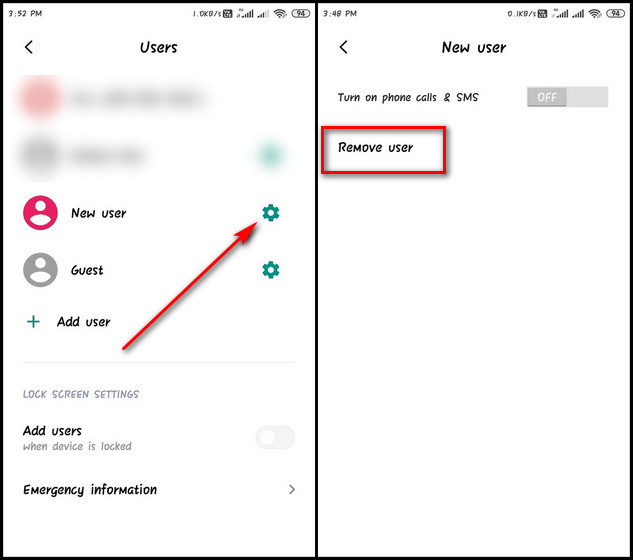
Вот и все. Теперь вы знаете не только, как включить, активировать и использовать гостевой режим на вашем устройстве Android, но и как отключить, отключить и удалить дополнительную учетную запись пользователя.
На различных устройствах Android вы можете найти вариант «Гостевой режим» или «Многопользовательский режим» под другими заголовками, включая «Настройки»> «Система»> «Дополнительно»> «Несколько пользователей» или «Настройки»> «Пользователи и учетные записи». На чистых устройствах Android вы можете получить доступ к этой функции, нажав свой аватар на панели уведомлений, а затем нажав «Добавить гостя» или «Добавить пользователя», в зависимости от обстоятельств. Однако многопользовательский режим более мощный и предлагает более детальный контроль.
Поделитесь своим телефоном без ущерба для конфиденциальности
Вы можете включить, активировать и использовать гостевой режим (или режим дополнительного пользователя) на Android, если вы часто одалживаете свой телефон другу, ребенку или члену семьи, но беспокоитесь о том, что они испортят ваши личные настройки или просматривают ваши фотографии и видео. . Вы также можете легко отключить, отключить или удалить гостевой режим Android на своем устройстве.
Между тем, Google также анонсировал гостевой режим для умных динамиков и умных дисплеев с поддержкой Ассистента. Так что проверьте, как вы можете включить это прямо сейчас. Наконец, вы также должны проверить лучшие шкафчики приложений на Android для еще большей конфиденциальности, если вы часто передаете свой телефон другим.